[ad_1]
مرورگر Microsoft Edge یکی از محبوب ترین جایگزین هایی است که برای Google Chrome وجود دارد و از موتور جستجو خود شرکت مایکروسافت یعنی Bing به صورت پیشفرض استفاده می کند. 🔍 در این مطلب از مجله خبری آی تی و دیجیتال به آموزش کامل نحوه تغییر موتور جستجو در Microsoft Edge خواهیم پرداخت.
نحوه تغییر موتور جستجو در مایکروسافت اج
How to change the search engine in Microsoft Edge
مایکروسافت اج یکی از مرورگرهای پرکاربردی است که برای جستجو کردن در فضای اینترنت از آن استفاده می شود. موتور جستجویی که این برنامه از آن استفاده می کند، موتور جستجوگر Bing است. علاوه بر اینکه این موتور جستجو در سال های اخیر پیشرفت های زیادی داشته است اما هنوز ایرادات زیادی به گرفته می شود. به همین دلیل در این مطلب به آموزش نحوه تغییر موتور جستجو در مایکروسافت اج خواهیم پرداخت.
آموزش تغییر موتور جستجو Microsoft Edge برای دسکتاپ
برنامه مایکروسافت اج برای قسمت سرچ و آدرس خود از موتور جستجو Bing استفاده می کند. هیچ راهی برای اینکه شما بتوانید موتور جستجو را در قسمت سرچ تغییر دهید وجود ندارد اما این امکان وجود دارد که بتوانید موتور جستجو قسمت آدرس را به Google ،Yahoo ،DuckDuckGo تغییر دهید. برای تغییر موتور جستجو در مایکروسافت اج، کافی است تا طبق مراحل زیر پیش بروید.
۱- برنامه Microsoft Edge را راه اندازی کنید.
۲- روی سه نقطه گوشه تصویر کلیک کنید.
۳- به قسمت Settings بروید.
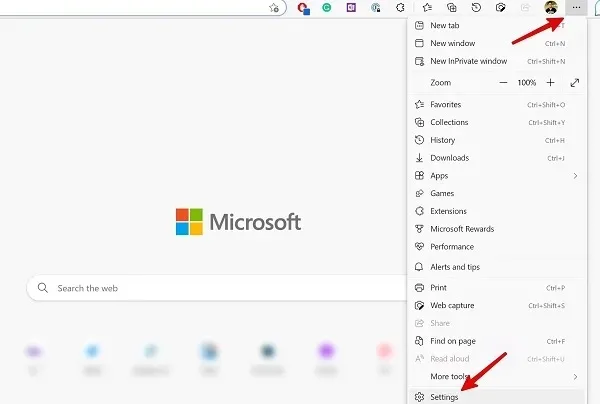
۴- از قسمت چپ تصویر گزینه Privacy, search, and services را انتخاب کنید.
۵- سپس گزینه Address bar and search را پیدا کنید.
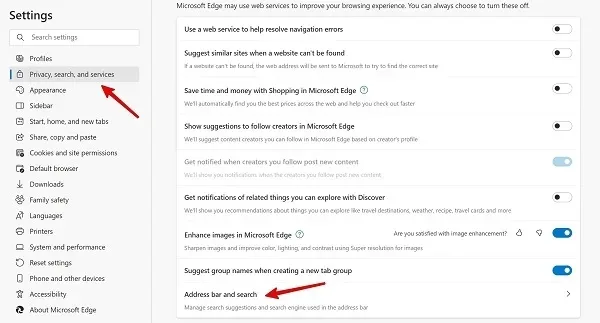
۶- از قسمت نوار جستجو موتور جستجو مورد نظر خود را انتخاب کنید.
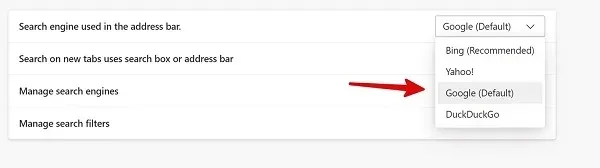
توجه داشته باشید که باید Address bar را به عنوان موتور جستجو پیشفرض برای صفحات جستجو جدید خود قرار دهید. اگر گزینه search box را انتخاب کنید، از موتور جستجو Bing برای باز کردن صفحات جدید شما استفاده می شود.
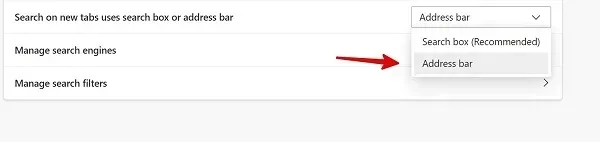
قابلیت دیگری که مروگر Microsoft Edge دارد این است که می توانید موتور های جستجوگر آن را مطابق میل خود تنظیم کنید. به این معنا که می توانید موتور های جستجو گر جدیدی را اضافه و یا حذف کنید. برای تغییر موتور جستجو در edge باید طبق مراحل زیر پیش بروید.
۱- ابتدا مطابق مراحلی که در بالا به آن ها اشاره شد، به قسمت Address bar and search بروید.
۲- گزینه Manage search engines را انتخاب کنید.
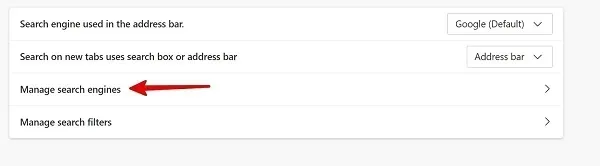
۳- روی گزینه Add که در بالای صفحه قرار دارد ضربه بزنید.
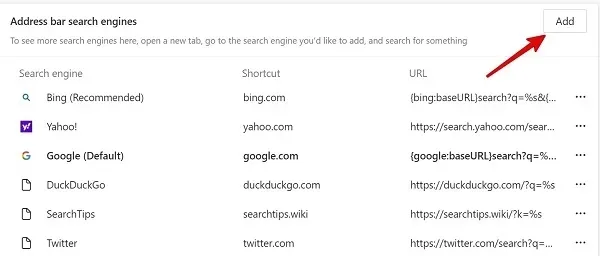
۴- قسمت های Search engine و Shortcuts و URL را پر کنید.
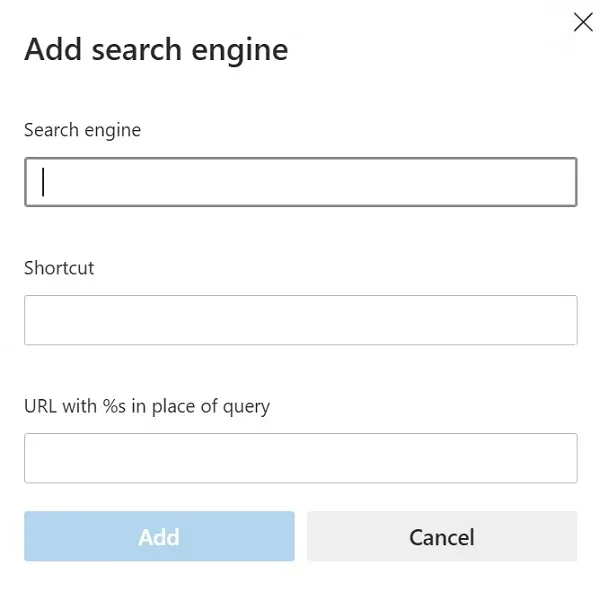
۵- گزینه Add را انتخاب کنید.
۶- برای حذف، ویرایش و یا قرار دادن به حالت پیشفرض یک موتور جستجو، روی سه نقطه کنار نام آن کلیک کنید.
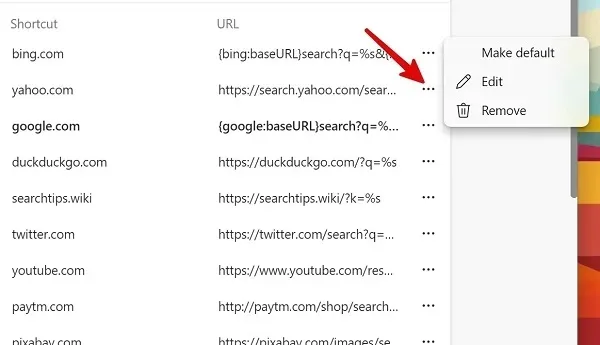
آموزش تغییر موتور جستجو Microsoft Edge برای اندروید
اگر چه قابلیت اضافه کردن موتور جستجو در گوشی های موبایل برای Microsoft Edge وجود ندارد، اما قابلیت تغییر موتور جستجو در اج به حالت Google میسر است. برای انجام اینکار کافی است تا مراحل زیر را طی کنید.
۱- برنامه Microsoft Edge را باز کنید.
۲- روی قسمت سه نقطه پایین صفحه کلیک کرده و به قسمت Settings بروید.
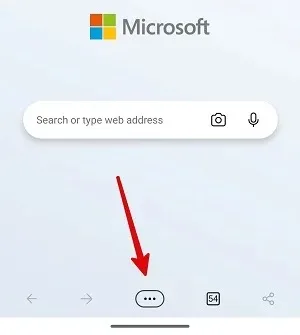
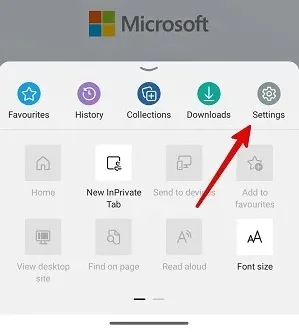
۳- گزینه General را انتخاب کنید.
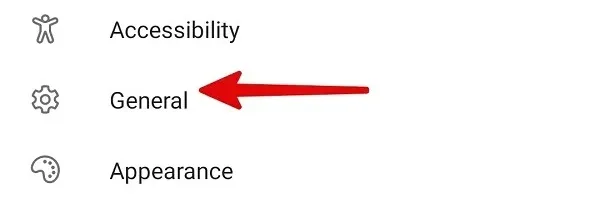
۴- روی گزینه Select search engine ضربه بزنید.
۵- از میان موارد نمایش داده شده، گزینه Google را انتخاب کنید.
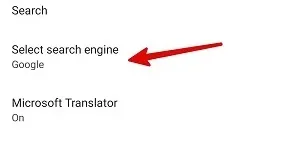
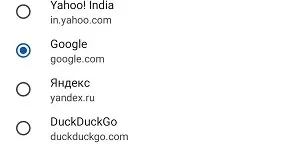
آموزش تغییر موتور جستجو Microsoft Edge برای آیفون
امکان تغییر موتور جستجو edge و قرار دادن آن به حالت پیشفرض برای گوشی های آیفون میسر است. برای تغییر موتور جستجو Microsoft Edge کافی است تا طبق مراحل زیر پیش بروید.
۱- برنامه Microsoft Edge را باز کنید.
۲- روی سه نقطه پایین صفحه کلیک کرده و گزینه Settings را انتخاب کنید.
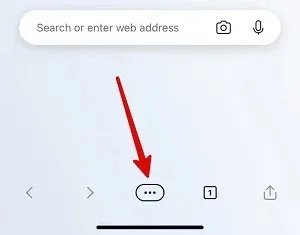
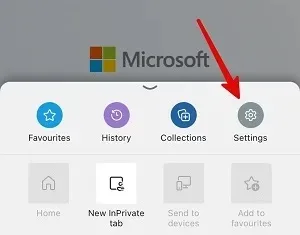
۳- قسمت General را انتخاب کرده و به دنبال گزینه Select search engine بگردید.
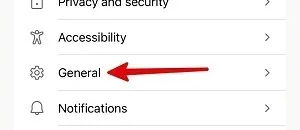
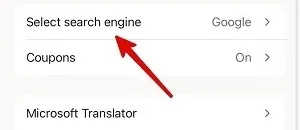
۴- Google را انتخاب کرده و روی Done در قسمت بالای صفحه کلیک کنید.
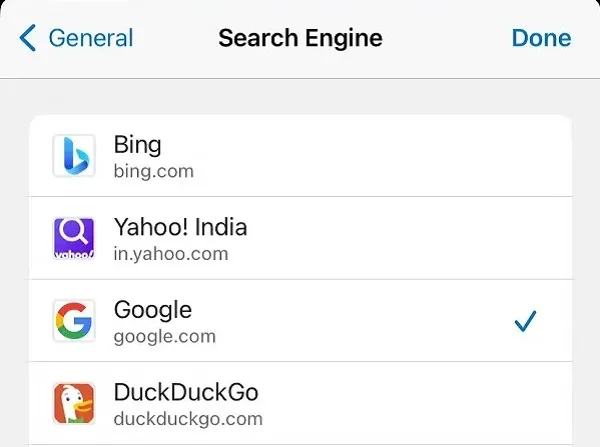
جمع بندی
مایکروسافت اج یک مرورگر پر طرفدار است اما اکثر افراد به دلیل ضعیف تر بودن موتور جستجو بینگ مایکروسافت نسبت به گوگل، ممکن است تمایل کمتری به استفاده از آن داشته باشند. در این مطلب سعی شد تا با بیان انواع راه های تغییر موتور جستجو در Microsoft Edge، کار با آن را تا حد زیادی برای شما راحت تر کنیم.
سوالات متداول
برنامه Microsoft Edge چیست؟
Microsoft Edge نوعی مرورگر است که توسط شرکت مایکروسافت تولید شده است.
Microsoft Edge از چه موتور جستجوی پیشفرض استفاده می کند؟
برنامه Microsoft Edge از موتور جستجو Bing استفاده می کند.
بهترین موتور جستجو در دنیا کدام است؟
موتور های جستجو زیادی تا کنون تولید و مورد استفاده قرار گرفته است اما بدون شک موتور های جستجو Bing و Google از بهترین موتور های جستجو در دنیا هستند.
چطور می توان موتور جستجو Microsoft Edge را تغییر داد؟
برای تغییر موتور جستجو در برنامه Microsoft Edge کافی است مطالبی که در مطلب بالا آورده شده است را مطالعه بفرمایید.
نظرات و پیشنهادات شما؟
در پایان از توجه و وقتی که برای این مطلب گذاشتید از شما ممنونیم و امیدواریم توانسته باشید تغییر موتور جستجو در Microsoft Edge را براحتی انجام دهید . شما می توانید نظرات و پیشنهادات خود را در مورد نحوه تغییر سرچ اج در بخش دیدگاه همین پست وارد کنید.
[ad_2]

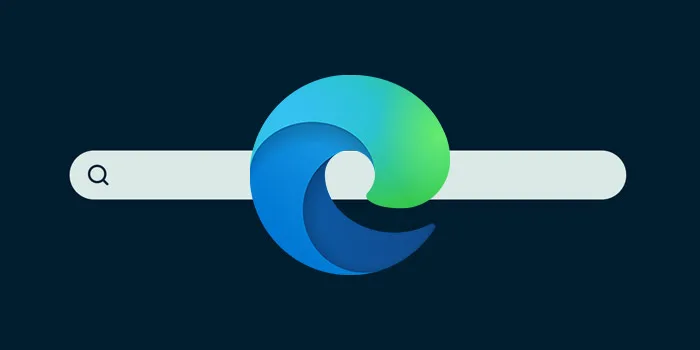












نظرات کاربران